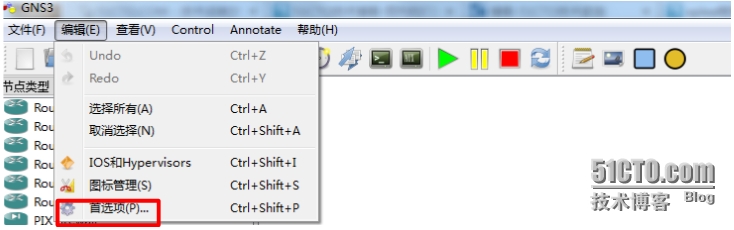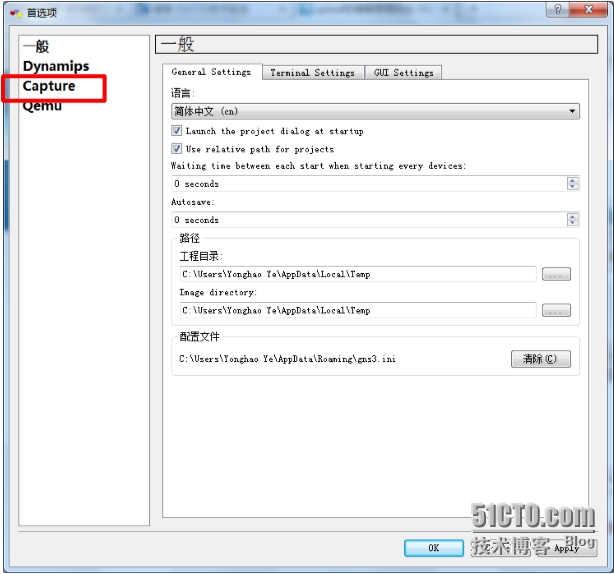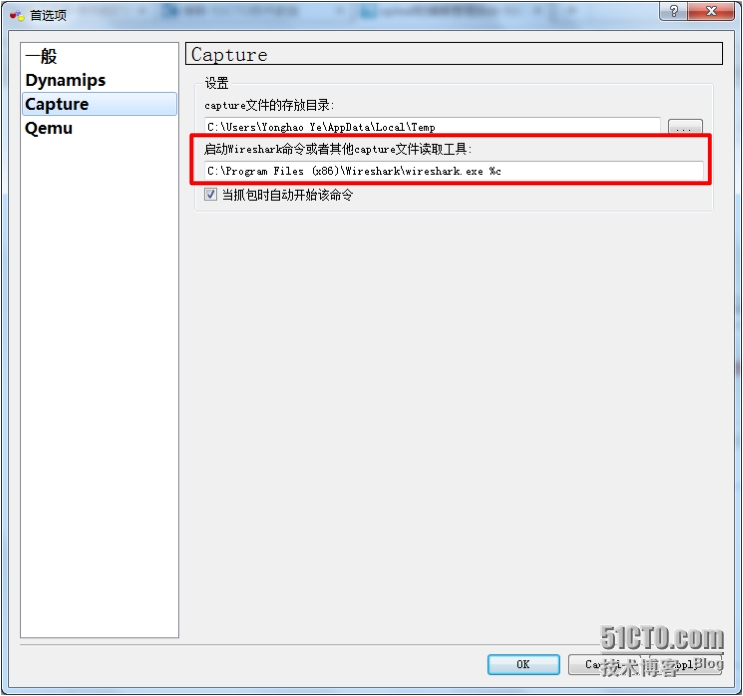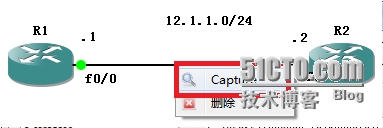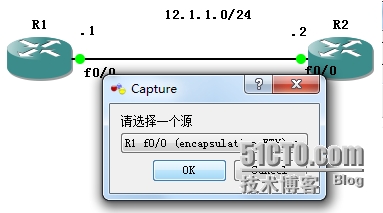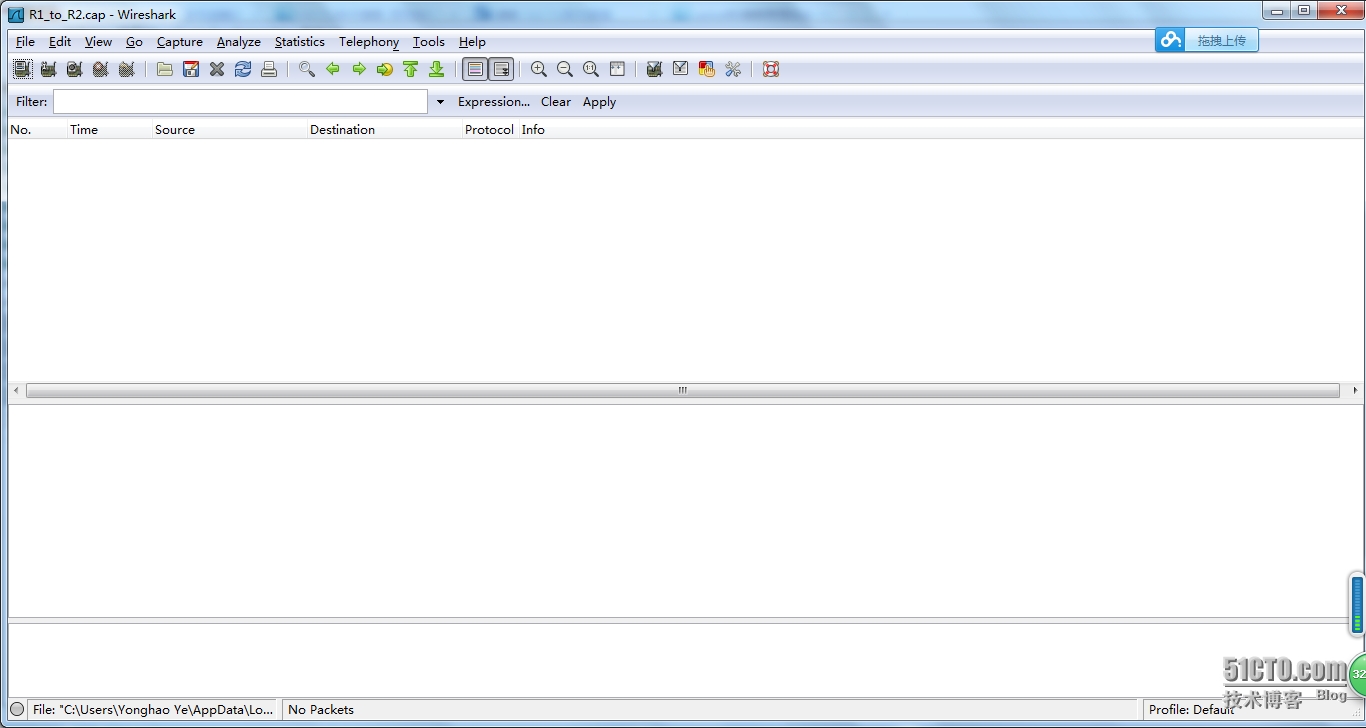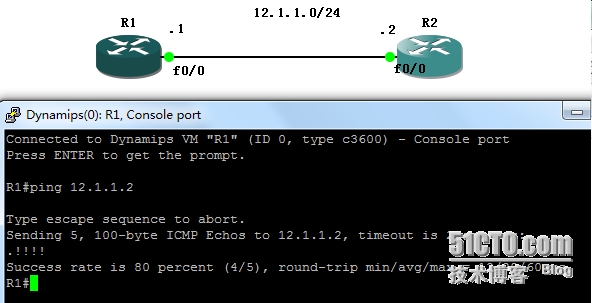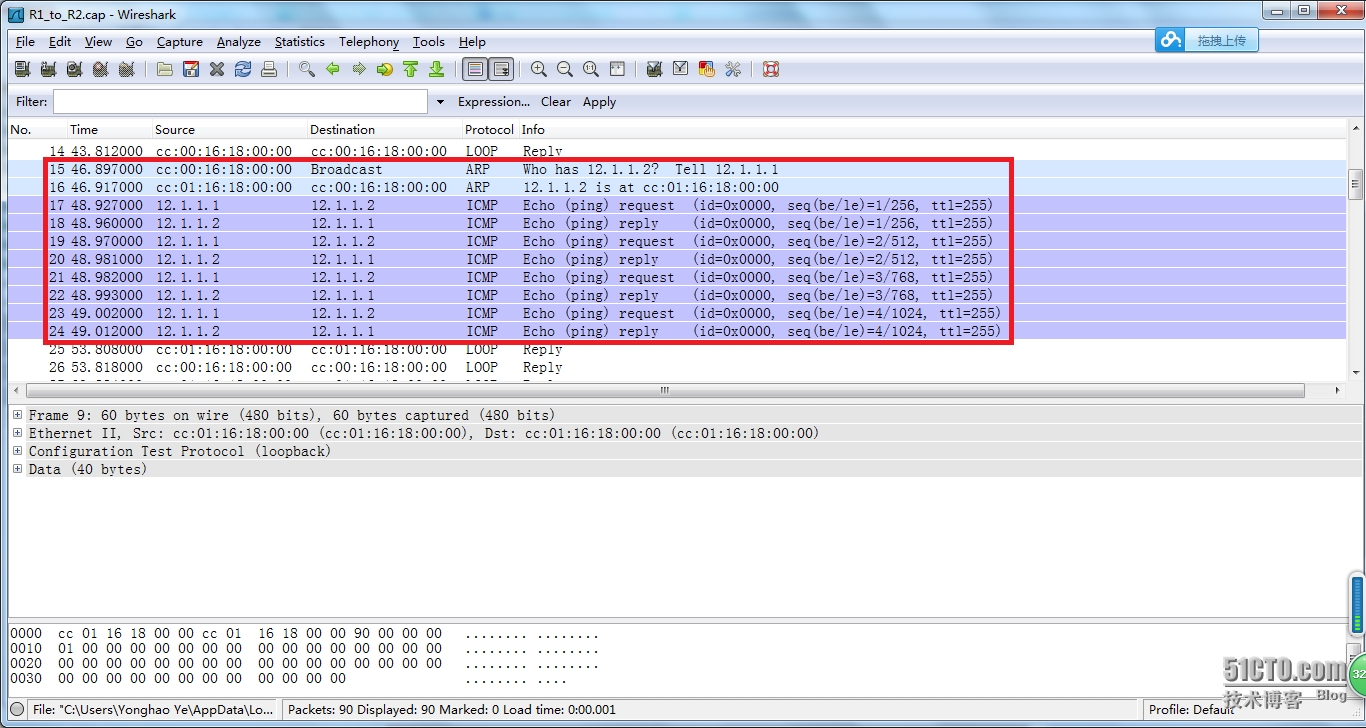(一)前言
本博文分享GNS3與Wireshark關聯的方法。
顯然現在網絡上已經有類似的文章分享,而本博文旨在提供更清晰詳細的過程給大家。
(二)準備
GNS3軟件+Wireshark
GNS3下載:http://pan.baidu.com/s/1o6DRLG2
Wireshark下載:http://pan.baidu.com/s/1qWDhKKk
鏈接長期有效,如失效,請與博主聯繫。
(三)實驗
GNS3和Wireshark都安裝好後執行以下操作:
1.打開GNS3“首選項”選項
2.進入“首選項”窗口,選擇“Capture”選項
紅色窗口內信息即是我們要修改的(這裏我已經事先改好),關鍵是要找到抓包軟件Wireshark的安裝路徑,如圖所示,這裏博主的Wireshark軟件安裝路徑爲:C:\Program Files (x86)\Wireshark\wireshark.exe,注意到後面還有“%c”符號,必須嚴格按照此操作去做,否則在GNS3上抓包時是無法啓動Wireshark(即使已成功安裝)。
至於安裝路徑的查找,相對簡單,這裏不再提及,只是強調必須按照以下格式填寫:
C:\Program Files (x86)\Wireshark\wireshark.exe %c
4.設置完成後可按如下操作進行抓包
(1)在鏈路上右鍵,可看到“Cature”選項
(2)點擊後,選擇要進行抓包的接口,點“OK”選項
(3)進入到Wireshark界面
(5)此時在鏈路上點擊右鍵
可看到有兩個選項:
Stop capturing:停止抓包
啓動Wireshark:抓取此操作前鏈路上通過的數據
這裏選擇“啓動Wireshark”
(6)可再次進入Wireshark界面,並看到我們剛剛執行Ping操作的Ping包
此實驗完成,如有操作上的疑問,請在博文上留言,博主會隨時跟蹤。